Prendi il valore dell’ultima cella non vuota in una colonna in Microsoft Excel
In questo articolo, impareremo come ottenere il valore dell’ultima cella non vuota in una colonna .
Per ottenere l’ultimo valore non vuoto useremo la funzione COUNTA insieme alla funzione OFFSET in Microsoft Excel.
COUNTA: per restituire il conteggio del numero di celle che contengono valori, è possibile utilizzare la funzione COUNTA.
Sintassi della funzione “COUNTA”: = COUNTA (valore1, valore2, valore3 …….)
Esempio: _ _Nell’intervallo A1: A5, le celle A2, A3 e A5 contengono i valori e le celle A1 e A4 sono vuote. Seleziona la cella A6 e scrivi la formula “COUNTA” per contare le celle non vuote .
_ = COUNTA (A1: A5) _ la funzione restituirà 3 *
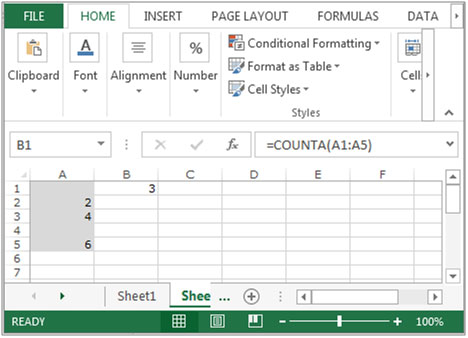
Una delle righe e delle colonne in un intervallo che è un numero specificato della cella o dell’intervallo di celle ha un riferimento restituito riferimenti. Potrebbe essere necessario restituire una singola cella o intervallo di celle al numero di righe e specificare il numero di colonne.
Sintassi della funzione OFFSET: = OFFSET (riferimento, righe, colonne, altezza, larghezza) Riferimento: – Questa è la cella o l’intervallo da cui si desidera eseguire l’offset .
Righe e colonne da spostare: _ _- Quante righe vuoi spostare dal punto di partenza ed entrambe possono essere positive, negative o zero .
Altezza e larghezza: – Questa è la dimensione dell’intervallo che si desidera restituire . Facciamo un esempio per capire come funziona la funzione Offset in Excel: – * Abbiamo dati nell’intervallo A1: D10 in cui la colonna A contiene il codice del prodotto, La colonna B contiene la quantità, la colonna C contiene il costo del prodotto e la colonna D contiene il costo totale. Ora, vogliamo restituire il valore della cella C5 nella cella E2.
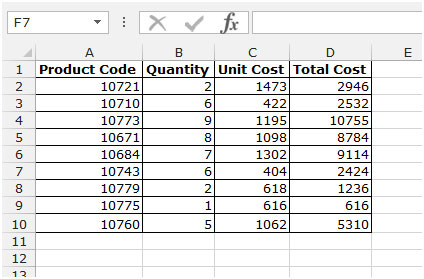
Segui i passaggi sotto indicati: –
-
Seleziona la cella E2 e scrivi la formula.
-
= OFFSET (A1,4,2,1,1)
-
Premi Invio sulla tastiera.
-
La funzione restituirà il valore della cella C5 .
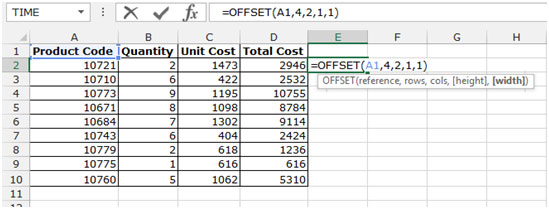
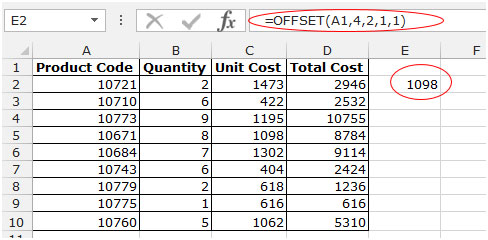
In questo articolo, la funzione “CONTA.VALORI” ci aiuterà a contare le celle non vuote e la formula di offset verrà utilizzata per scegliere il valore in base al riferimento di cella.
Facciamo un esempio per capire come possiamo ottenere il valore dell’ultima cella non vuota in una colonna.
Abbiamo l’elenco dei mesi nella colonna A. Ora, vogliamo scoprire quale valore contiene l’ultima cella non vuota.
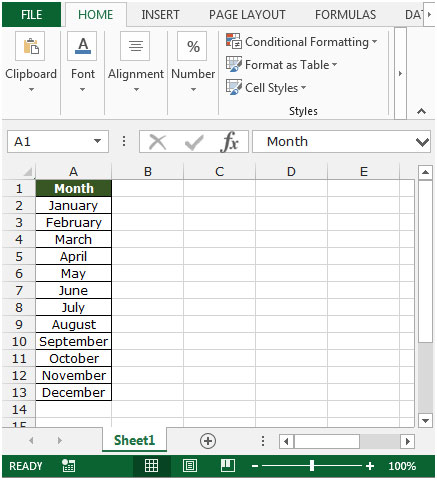
Segui i passaggi indicati di seguito: –
-
Scrivi la formula nella cella B2.
-
= OFFSET (A1, COUNTA (A: A) -1,0)
-
Premi Invio sulla tastiera.
-
La funzione restituirà il valore dell’ultima cella non vuota.
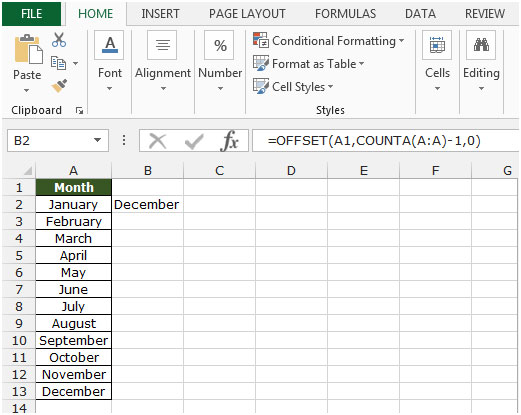
Questo è il modo in cui possiamo ottenere il valore dell’ultima cella non vuota in una colonna in Microsoft Excel.
Se i nostri blog ti sono piaciuti, condividilo con i tuoi amici su Facebook. E anche tu puoi seguirci su Twitter e Facebook.
_ Ci piacerebbe sentire la tua opinione, facci sapere come possiamo migliorare, integrare o innovare il nostro lavoro e renderlo migliore per te. Scrivici a [email protected]_